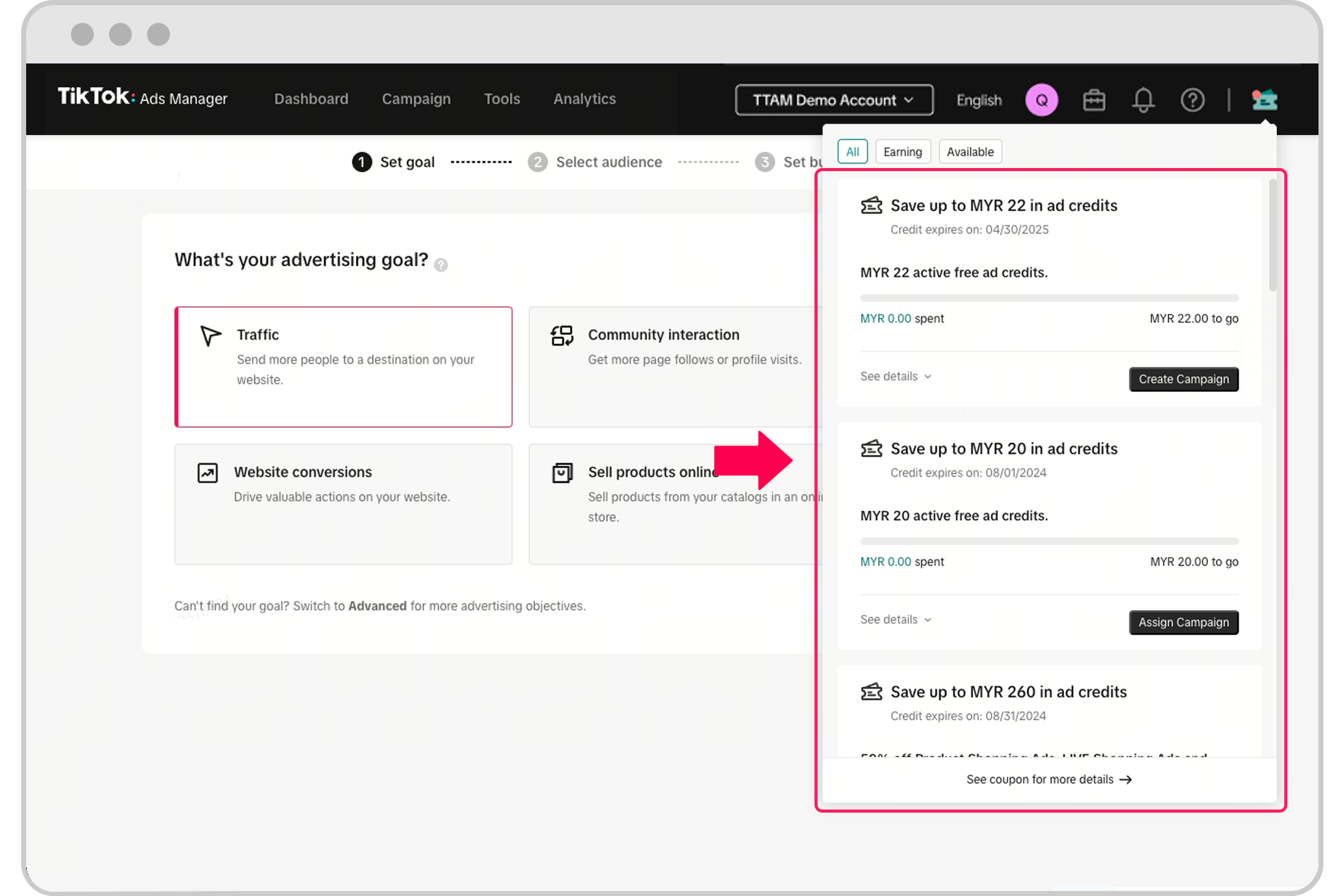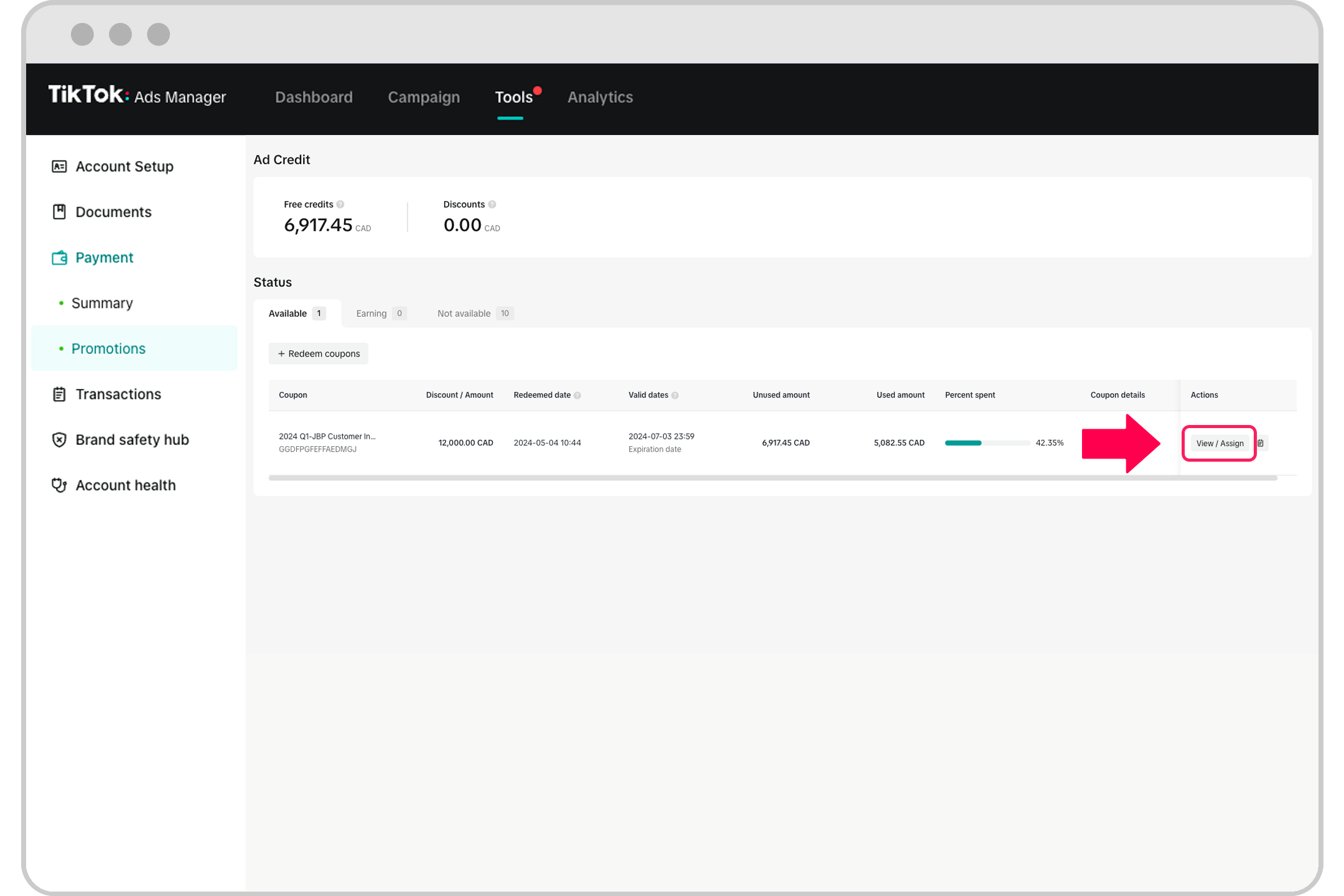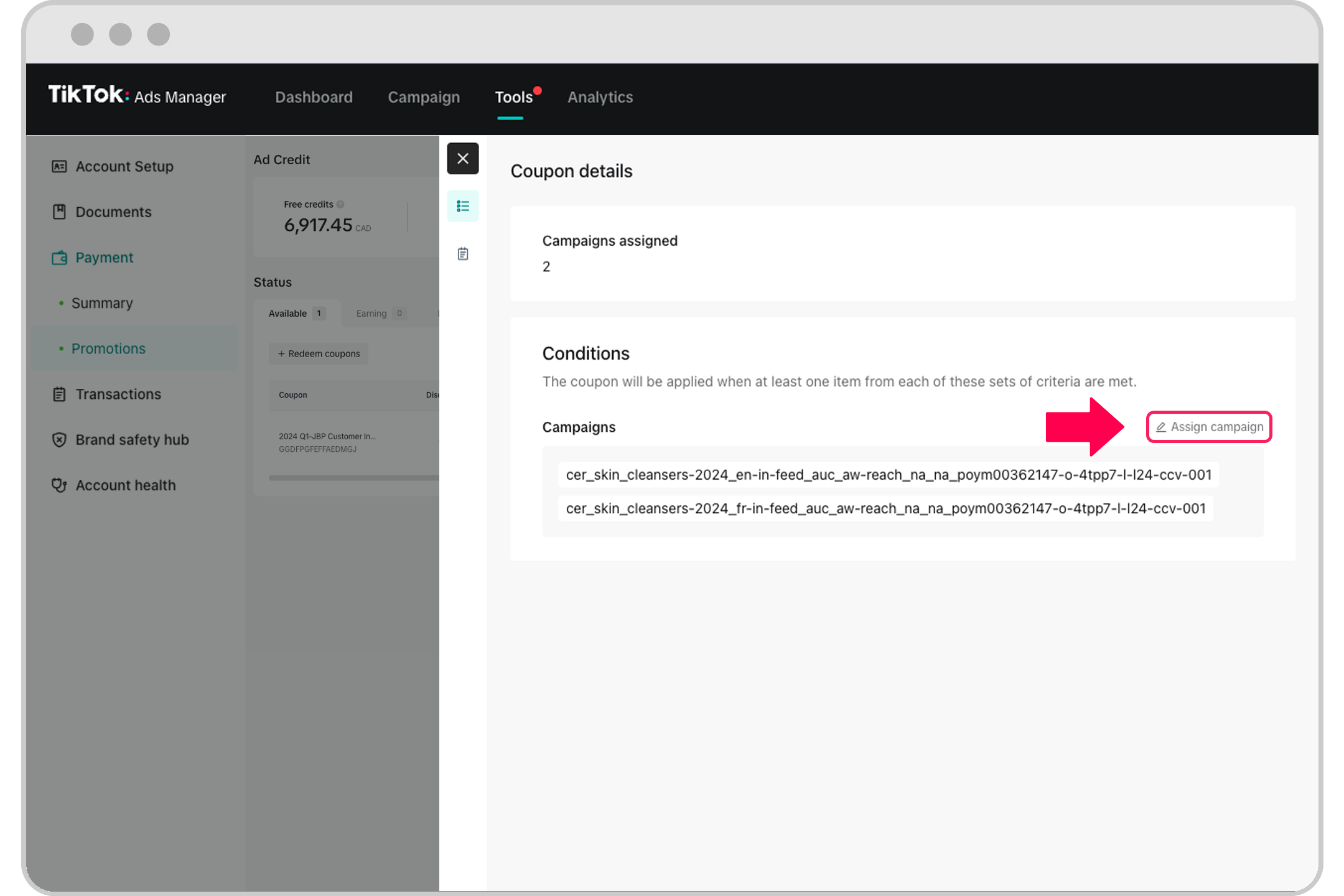Publicidad en TikTok
Cuentas de TikTok
Gestionar cuentas con el Centro de negocios
Plataformas de socios de e-commerce de TikTok
- Acerca de las integraciones con plataformas de socios de e-commerce de TikTok
- Adobe Commerce
- Amazon
- BASE
- BigCommerce
- Cafe24
- Ecwid
- FutureShop
- Haravan
- Kyte
- Loja Integrada
- Mercado Shops
- Nuvemshop
- OpenCart
- PrestaShop
- Salesforce Commerce Cloud
- Shopify
- Shoplazza
- Shopline
- Tiendanube
- TRAY
- VTEX
- Wix
- WooCommerce
Desarrolladores
Crear una campaña
Crear un grupo de anuncios
Crear un anuncio
Gestionar anuncios
Crear anuncios en otras herramientas de TikTok
Objetivos de consideración
Promoción de la aplicación
Generación de iniciativa de ventas
Ventas
- Objetivo Ventas de productos
- Configuración del catálogo
- Catalog Ads
- Anuncios de TikTok Shop
- Video Shopping Ads (para TikTok Shop)
- LIVE Shopping Ads
- Product Shopping Ads
- Creatividades de afiliados de TikTok Shop
- Store Promotion Ads
- Tokopedia Ads
- Conversiones de sitios web
- Optimización basada en el valor (VBO) para la web
Vídeo In-Feed
In-Feed interactivo
Emplazamiento fuera del feed
Mejoras interactivas
Soluciones publicitarias por sector
Optimización de las subastas de anuncios
Optimización de creatividades
Colaboraciones creativas
Campañas Smart+
Medición de la aplicación
Conversiones offline
Medición web
Datos e informes
Medición de Shop Ads
Opciones de facturación
Gestión de la facturación
Promociones, créditos publicitarios y cupones
Resolución de problemas de facturación y pago
Políticas publicitarias
Prácticas y políticas relativas a la privacidad
Promociones, créditos publicitarios y cupones
Promociones, créditos publicitarios y cupones
-
- Acerca de los códigos promocionales de TikTok Ads Manager
- Cómo activar los códigos promocionales de TikTok Ads
- Acerca de los cupones
- Cómo registrarse para un cupón
- Cómo asignar cupones asignables a las campañas
- Cómo asignar crédito publicitario de forma manual
- Cómo gestionar los programas de cupones
- Términos de uso de los cupones de TikTok
- Términos y condiciones del crédito publicitario
- Cómo asignar pagos de incentivos comerciales a tus cuentas
- About ad credits types for managed accounts
- How to use the Promotions page in TikTok Ads Manager
-
- Pagos y facturación /
- Promociones, créditos publicitarios y cupones /
- Promociones, créditos publicitarios y cupones /
Cómo asignar cupones asignables a las campañas
Hay dos formas de asignar cupones a las campañas en función de las funciones que puedas usar. Si no ves un método, usa el otro.
En el caso de un cupón asignable a nivel de campaña, debes asignar en primer lugar el cupón a la campaña deseada. Todos los cupones asignables tienen un máximo de 10 campañas por cupón y los créditos emitidos después del 31 de julio de 2024 tienen un máximo de 30 campañas. Además, tu cuenta publicitaria debe tener un saldo positivo, ya que es necesario para que se publiquen tus anuncios.
Nota: El crédito del cupón se deducirá automáticamente de tu gasto publicitario.
Antes de comenzar
Antes de asignar los cupones, explora el historial de las asignaciones en Promociones dentro de la pestaña Pago. El historial de asignaciones es una función de autoservicio que incluye información sobre qué cupones se han asignado a determinadas campañas además de una marca horaria. Haz clic en el icono del portapapeles situado junto al botón Ver/Asignar de un crédito publicitario que se muestre en Estado.
Cómo asignar cupones a las campañas mediante la página Promociones
Inicia sesión en TikTok Ads Manager.
Pasa el cursor del ratón sobre la pestaña Herramientas en la parte superior de TikTok Ads Manager.
Haz clic en Configuración de la cuenta en la columna Configuración.
Haz clic en la pestaña Pago situada a la izquierda.
Haz clic en la página Promociones debajo de la pestaña Pago en la parte izquierda.
Localiza el cupón asignable que hay que asignar.
Selecciona la opción Ver/Asignar.

Haz clic en Asignar campaña para asignar el cupón seleccionado a campañas concretas.

Selecciona las campañas adecuadas y haz clic en Confirmar.
Nota: Si la opción del lápiz está desactivada, significa que no tienes los permisos adecuados. Debes ser administrador/a de la cuenta publicitaria para asignar el cupón. Ponte en contacto con tu representante de ventas de TikTok si necesitas acceso.
Cómo asignar cupones a las campañas mediante el menú desplegable de cupones
Si ves el icono del menú de cupones en la parte superior derecha de TikTok Ads Manager, puedes usarlo parar asignar cupones a las campañas.
Nota: Esta función es un método especial para acceder a los cupones que podrías no tener disponible. Puedes usar la página Promociones para gestionar y asignar cupones.
En el menú de cupones, puedes crear una campaña mediante una de dos formas:
Inmediatamente después de registrarte con éxito para un cupón.
Usando una tarjeta de cupón en el menú desplegable del icono de cupones.